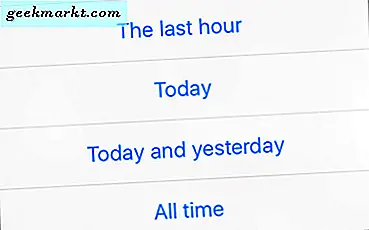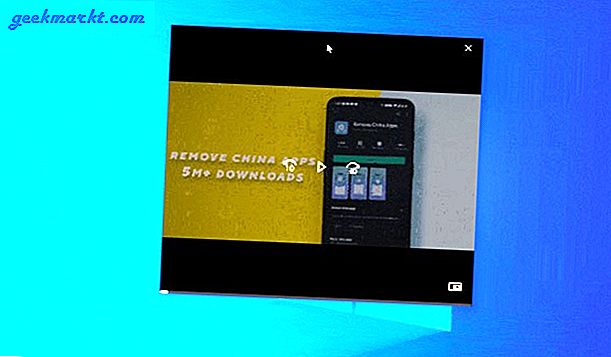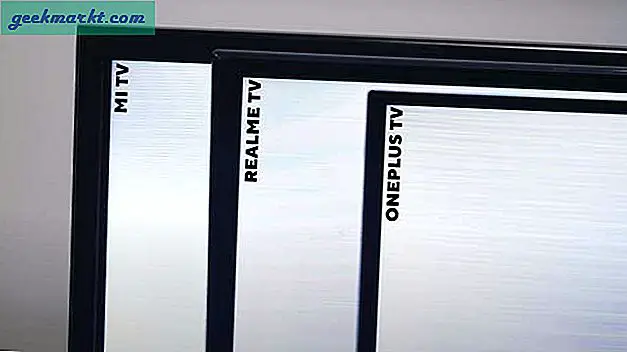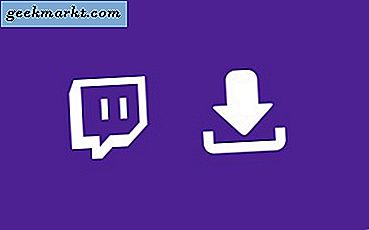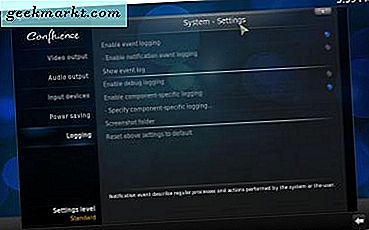
Ben je ooit naar het Kodi-forum geweest voor wat technische ondersteuning? Als dit het geval is, vragen sommige forumleden mogelijk om Kodi-loggegevens te verstrekken, maar om dit te kunnen doen, moet je het kunnen zien. Dat logbestand biedt een lijst met acties of gebeurtenissen die in de software voorkomen. Als zodanig kan het aangeven wat er achter een Kodi-fout zit. Dus het logboek kan soms van pas komen, en dit is hoe je het kunt openen in het mediacenter en vanuit Bestandsverkenner.
Het logboek openen in Kodi
Hoewel u het logbestand in Kladblok kunt openen, is er ook een Log Viewer voor Kodi-add-on. Hiermee kunt u het logboek in het mediacentrum openen en controleren. Dit is een officiële add-on die deel uitmaakt van Kodi's repository. Als zodanig is het snel en eenvoudig om Log Viewer aan de software toe te voegen. Dit Tech Junkie-artikel vertelt je meer over enkele andere geweldige Kodi-add-ons.
Open eerst Kodi en druk op de knop Systeem in het hoofdmenu. Klik vervolgens op Add-ons aan de linkerkant en selecteer Installeren in de repository om een lijst met repository's te openen. Selecteer Kodi Add-on-repository om een lijst met add-on-categorieën te openen zoals getoond in de snapshot direct hieronder.

Log Viewer voor Kodi is een programma add-on. Daarom moet u Programma-invoegtoepassingen selecteren om die plug- incategorie te openen. Vervolgens kunt u dubbelklikken op Log Viewer voor Kodi om het venster Add- oninformatie te openen, zoals hieronder.

Druk nu op de knop Installeren om Log Viewer aan Kodi toe te voegen. Na de installatie keert u terug naar het startscherm door op de startknop rechtsonder in het mediacenter te drukken. Klik op de knop Programma's in het hoofdmenu en selecteer Log Viewer voor Kodi . Klik op Show Log om het log te openen zoals in de onderstaande snapshot. U kunt ook kiezen om Kodi.old.log te openen. Dit is een logboek van de laatste Kodi-sessie.

Het logboek hierboven lijkt misschien wartaal, maar het belicht een aantal dingen voor de technische ondersteuning van Kodi. Dit is het soort dingen dat je kunt opnemen met een bugrapport. Of als iemand je om meer informatie vraagt, kun je dit logboek weergeven (maar kan het niet kopiëren en plakken vanuit het mediacentrum).
De loginstellingen configureren
Kodi bevat enkele opties waarmee u het logboek kunt configureren. Om deze opties te openen, klikt u opnieuw op de knop Systeem en Systeem . Vervolgens kunt u klikken op Loggen in het menu aan de linkerkant om de opties te openen die direct in de snapshot worden getoond.

Die instellingen omvatten een optie voor het registreren van gebeurtenissen, die al standaard is geselecteerd. Daar kunt u een Component-specifieke logging- optie selecteren voor specifieke Kodi-componenten. Logboekregistratie is standaard alleen ingeschakeld voor de videocomponent. U kunt echter meer componenten opnemen in het logbestand door ze te selecteren in het vak Specifiek logboekregistratie opgeven dat hieronder wordt weergegeven. U kunt ook Logboekregistratie voor foutopsporing inschakelen en Meldingsgebeurtenis gebeurtenis inschakelen inschakelen in de logboekinstellingen.

Hoe het logboek openen vanuit Bestandsverkenner
Het logbestand van Kodi wordt opgeslagen in een van de mappen van de software. U kunt het logboek dus ook vanuit Verkenner openen. U kunt het Kodi-log in Windows openen door het volgende in te voeren in het mappenpad van de File Explorer: ' C: \ Users \ {user_name} \ AppData \ Roaming \ Kodi .' Vervolgens kunt u op het Kodi-tekstdocument klikken om het onderstaande logbestand te openen. U kunt ook ' % APPDATA% \ Kodi \ kodi.log' in het tekstvak van het mappad invoeren om dat logbestand te openen.

Het voordeel van het openen van het tekstbestand is dat u het kunt kopiëren en plakken indien nodig. Selecteer de tekst in het te kopiëren logbestand en druk op de sneltoets Ctrl + C. U kunt de tekst plakken door op de sneltoets Ctrl + V te drukken. Als het logbestand erg lang is, kopieert u gewoon de meer essentiële onderdelen ervan.
Upload logbestanden met Kodi Logfile Uploader
U kunt ook logbestanden uploaden in het mediacentrum met de Kodi Logfile Uploader-add-on. Hiermee wordt het logboek geüpload en wordt er een URL voor verstrekt. U kunt de add-on installeren door op Programma's > Meer downloaden ... te klikken en Kodi Logfile Uploader te selecteren. Druk vervolgens op de knop Installeren om deze toe te voegen aan het mediacenter.
Na de installatie kunt u op een knop Configureren in het informatievenster van de invoegtoepassing drukken om een e-mailadres in te voeren. Vervolgens stuurt de add-on u een e-mail met een URL naar het geüploade logbestand wanneer u het uploadt. U kunt die URL invoeren in de adresbalk van een browser om het setup-logbestand van Kodi te openen.
Dus dat is hoe je het Kodi-logbestand kunt controleren als er een fout optreedt en dit zo nodig aan een ander laat zien. Het is altijd handig voor het oplossen van terugkerende Kodi-fouten of bugs.